VBA în powerpoint - o activitate eficientă în MS Office
VBA în PowerPoint
De ce macro-uri în PowerPoint?
Pentru a începe cu, că sarcinile de programare în PowerPoint destul de specifice, în majoritatea cazurilor, acestea sunt rezolvate prin Excel. Cu toate acestea, o serie de probleme de rezolvat în acest fel nu va reuși. De exemplu:
- Adăugați la fiecare ProgressBar prezentare de diapozitive care arată suma rămasă a glisierei
- Eliminați tot textul alternative, titluri și link-uri cu fiecare formă și model
- Automat desena o figura pe parametrii stabiliți, de exemplu, pentru a merge la un anumit loc prezentari
- Creați un conținut inteligent
- Face cele de mai sus pentru toate prezentările dintr-un dosar (cu această ocazie - transmit felicitări dependent de muncă, care sunt mai mult de 30 privind actualizarea periodică)
Cum de a crea macro-uri?
Dacă sunt utilizate pentru a crea și rula macro-uri dintr-un fișier macro-ului - sunt neschimbate. Obisnuita Alt + apăsarea F11 (sau fila Dezvoltator în Panglică) introduceți VBE, adăugați modulul și inserați codul macro. Rulați codul poate fi butonul Run, sau prin apăsarea F5.
Lucrurile se complică odată ce vă decideți pentru a efectua codul macro destul de des. În Excel, pentru aceste scopuri, suprastructura și butonul de pe bara de instrumente Acces Rapid.
În acțiunile obișnuite PowerPoint care rezultatul nu va da. Chiar dacă salvați prezentarea cu suport pentru macro-uri și add-scris cod cum ar fi, conectați-l, nu va fi capabil să ruleze macro-uri. Sincer, puteți încerca singur. Am încercat de 5 ori înainte de a privi pe internet ceea ce este în continuare cazul.
Și problema este că implicit în PowerPoint, nu poți nici măcar deschis pentru citire macro-uri de cod în programe de completare. Deci, mergeți mai departe:
Prescris în capacitatea de a edita Windows Registry de suplimente
Slavă Domnului că nu suntem singuri în astfel de întrebări pentru a solicita, astfel există o rețetă
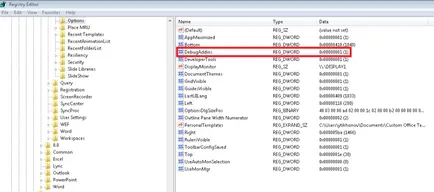
PowerPoint Restart - acum puteți vedea în mediul macro codul VBE de programe de completare.
** Cum se adaugă / elimina macro-uri dintr-un PowerPoint add-in **
În Excel, editați macro cod de completare, salvați modificările și puteți fi sigur că repornirea aplicației add-in va apărea în fața ta într-o formă actualizată.
Dar, în PowerPoint nu este cazul. Nu știu exact din cauza a ceea ce se face este limitat, dar butonul pentru a salva nu face nicio modificare dvs. add-in.
Prin urmare, recomandarea mea - întotdeauna să păstreze o copie a programului de completare sub formă de prezentări cu suport macro. Dacă doriți să faceți modificări la add-on, atunci:
- Du-te la prezentarea cu suport macro-uri
- Faceți modificări ale codului macro. Salvați modificările în prezentarea
- În parametrii PowerPoint decuplează suprastructură conectat
- Salvați prezentarea ca macro-ului add-in rescrierea
- Parametrii PowerPoint suprastructurii connect
manipulări complicate în comparație cu Excel, nu-i asa?
Problema cu bara de instrumente Acces Rapid
Pentru cei care mă place, îi place să adăugați butoane în bara de instrumente Acces rapid:
În PowerPoint, nu poți face acest lucru, precum și adaugă butoane pe panglică. Pentru a fi exact, pentru a face posibilă, dar pentru a face acest lucru ar fi printr-un add-in special in Excel. Este posibil să se termine fila dorită.
Pentru mine, m-am oprit la începutul macro VBE butonul F5.
Dacă încă nu s-au schimbat mintea lor cu privire la macro în PowerPoint, atunci:
Resursele VBA în PowerPoint
După cum ați ghicit, probabil - literatura de specialitate privind VBA în PowerPoint ca atare, nr. Cel puțin nu am găsit - dacă partajați link-ul va fi bucuros.